오늘은 구글 블로그 우클릭 & 드래그 방지에 대해 알아보겠습니다.
먼저, 우클릭 방지입니다.
대쉬보드 -> 템플릿 -> HTML편집으로 이동하여 HTML 편집화면을 띄웁니다.
Ctrl+F(문맥 찾기 기능)로 </body> 를 찾은 후
그 바로 위에
<script language=javascript>
<!--
var message="";
function clickIE()
{
if (document.all) {
(message);return false;}
}
function clickNS(e)
{
if (document.layers||(document.getElementById&&!document.all)) {
if (e.which==2||e.which==3) {(message);return false;}}
}
if (document.layers){
document.captureEvents(Event.MOUSEDOWN);document.onmousedown=clickNS;}
else{
document.onmouseup=clickNS;document.oncontextmenu=clickIE;}
document.oncontextmenu=new Function("return false")
// -->
</script>
위의 코드를 붙여 넣습니다. 그리고나서 저장하시면 됩니다.
그리고 드래그 방지는
대쉬보드에서 템플릿 -> 맞춤설정 -> 고급으로 이동합니다.
고급 메뉴 중 'CSS추가'를 통해서 코드를 삽입하면 되는데,
해당 코드는 아래와 같습니다.
대쉬보드에서 템플릿 -> 맞춤설정 -> 고급으로 이동합니다.
고급 메뉴 중 'CSS추가'를 통해서 코드를 삽입하면 되는데,
해당 코드는 아래와 같습니다.
html, body, div, span, object,
form, input, h1, h2, button, label, a, img {
-moz-user-select: none;
-ms-user-select: none;
-webkit-user-select: none;
/* this will work for QtWebKit in future */
-webkit-user-drag: none;
}
input[type=text] {
-moz-user-select: text;
-webkit-user-select: text;
}
각기 다른 코드이기 때문에 우클릭 방지만 원하시는 분은 위의 코드만, 드래그 방지만 원하시는 분들은 아래의 코드만 삽입하면 됩니다.
! 크롬이나 파이어폭스 브라우저 사용자는 부가기능 하나만 추가하면, 클릭 한번으로 우클릭/드래 방지를 쉽게 해제할 수 있습니다. 따라서 우클릭, 드래그 방지를 너무 맹신하지 않는 것이 좋습니다.











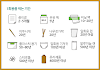
0 댓글